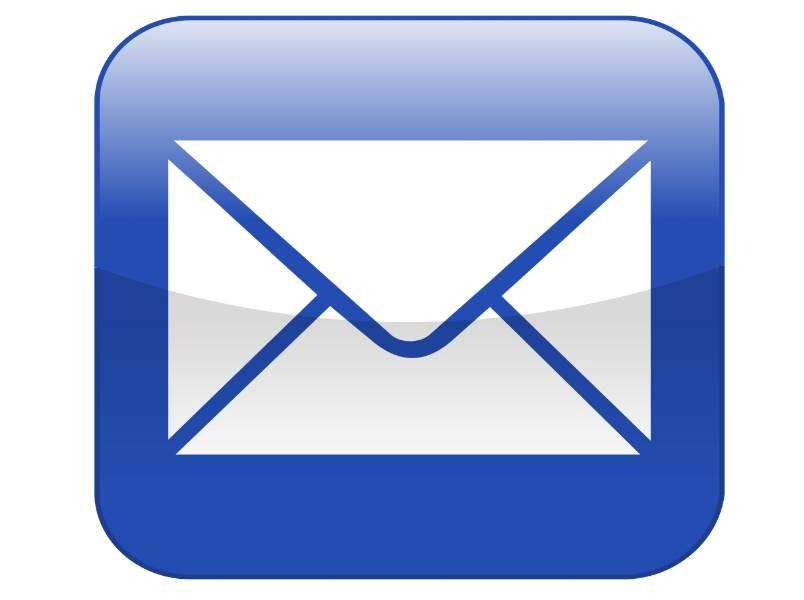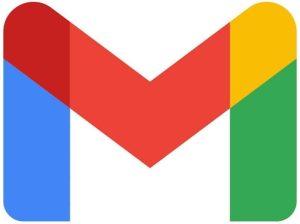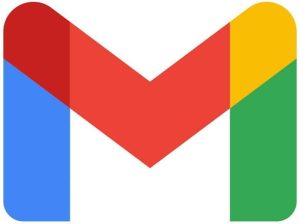קליק אחד והמייל מבוטל
כולנו חטאנו לא פעם בשליחת מייל בפזיזות, מבלי לעבור בכלל על מה שכתבנו ומבלי לתקן שגיאות כתיב וניסוח לא נכון.
לאחר שלמדתם כיצד לגבות את אנשי הקשר בג'ימייל וגם כיצד לקבל אישור קריאה על מייל ששלחתם, הגיע זמן שתלמדו כיצד לבטל אימייל אשר נשלח בטעות.
איך זה עובד ? לאחר שתלחצו על לחצן ה- שלח, ג'ימייל תמתין מעט ולא תשלח את המייל לנמען שלכם. אם לא תלחצו על אפשרות הביטול, המייל ישלח כרגיל לאחר שזמן ההמתנה יסתיים. על זה נדבר בהמשך..
אז איך מבטלים מייל שנשלח ?
1. היכנסו לתיבת הג'ימייל –> לחצו על הסמל בצורת גלגל השיניים –> לחצו על הגדרות.
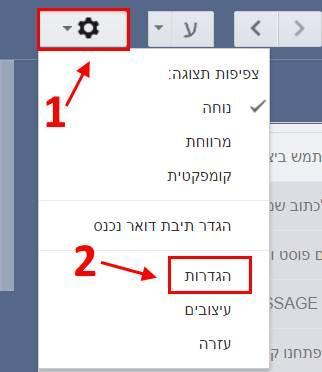
הגדרות ג'ימייל
2. בלשונית כללי הגיעו לאפשרות אשר נקראת בטל את 'שלח' –> סמנו את אפשר ביטול 'שלח' –> הגדירו את הזמן לביטול השליחה (5 שניות, 10 שניות, 20 שניות, 30 שניות) –> כעת, הקליקו על לחצן שמור שינויים אשר נמצא בתחתית הדף.
הערה: ג'ימייל לא תשלח את המייל עד שיסתיים הזמן אשר הוגדר לו לביטול השליחה. בפרק זמן זה תוכלו לבטל את האימייל ששלחתם, לערוך אותו ולאחר מכן לשלוח אותו שוב פעם.
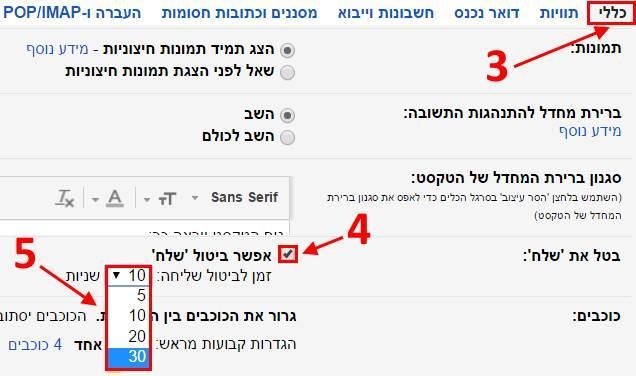
הגדרת זמן לביטול שליחת המייל
3. סקרנים לדעת כיצד זה עובד ? כיתבו הודעה חדשה ושילחו אותה –> כעת, יש לכם 30 שניות (או כל זמן אחר שהגדרתם) לבטל את האימייל ששלחתם. הקליקו על אפשרות ה- ביטול והאימייל לא יישלח לנמען.
דרך אגב, האימייל שכתבתם לא יימחק ולאחר שתלחצו על ביטול שליחה הוא שוב יפתח. תוכלו לערוך אותו ולשלוח.
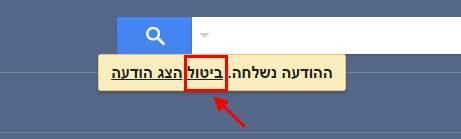
ביטול שליחת מייל
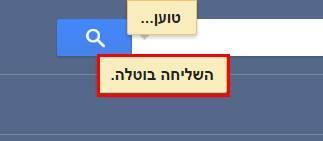
השליחה בוטלה
אז לאחר שהבנתם כיצד לבטל אימייל אשר נשלח בטעות, אנו מקווים שתמיד תזכרו שהאפשרות הזאת קיימת, ושבטעות לא תשלחו אימיילים מסוימים לאנשים שלא צריכים לקבל אותם.